
Cuprins:
- Autor John Day [email protected].
- Public 2024-01-30 11:41.
- Modificat ultima dată 2025-01-23 15:04.

EDITĂ 2019/10/28 Am încărcat un nou fișier IPA crăpat (mulțumesc irastignac) și am actualizat linkul anonim al fișierului. Ar trebui să prevină momentul în care vi se cere să introduceți ID-ul meu de Apple.
EDITĂ 2019/10/22 se pare că fișierul philips IPA este semnat cu contul meu Apple, deci nu puteți lansa aplicația fără a vă conecta cu ID-ul și parola mea. Îmi pare foarte rău. Voi încerca să găsesc o soluție cândva
Bună ziua, ați putea fi aici din 2 motive:
- sunteți proprietarul acestor produse și nu le mai puteți folosi, deoarece Philips și Apple sunt niște închisoare digitale
- ați dori să vă treziți cu o lumină de soare în zori, dar nu sunteți gata să cheltuiți 200 de lire sterline pentru o nouă lampă Philips care se termină în cazul anterior în curând. Presupun că poți înscrie ambele dispozitive cu 40 $ GBP acum (în 2019)
- (Al 3-lea) poate că sunteți aici doar pentru a vedea cum să luptați împotriva unui caz de manual de caducitate planificată
Acest ghid vă va ajuta să instalați aplicația Philips wake up light (care nu mai este pe magazinul oficial) și să configurați un ceas cu alarmă care să declanșeze un flux radio (ceea ce nu a fost posibil cu aplicația Philips). Aceste operațiuni pot implica unele jailbreak.
Cred că funcționează cu iOS7 iphone4, vă las să încercați.
Pasul 1: Jailbreak-ul Ipodului 4
Apropo, nu recomand să vă jailbreak dispozitivul. Așadar, vă sugerez să contactați Philips și Apple pentru a rezolva această problemă. Acum puteți să vă tundeți grădina și să vă verificați e-mailurile cândva.
Aici puteți găsi mai multe tutoriale pentru asta. Personal, am folosit p0sixspwn 1.0.8 și, ca utilizator Windows, a trebuit să instalez iTunes 11.1.5.5. A funcționat bine.
Acum este gata, aveți un magazin nou, numit Cydia.
Lansați Cydia. Primul lansare poate fi lung și poate termina cu o repornire. Alegeți hackerul. Acceptați câteva actualizări.
Pasul 2: Instalați WakeUpLight
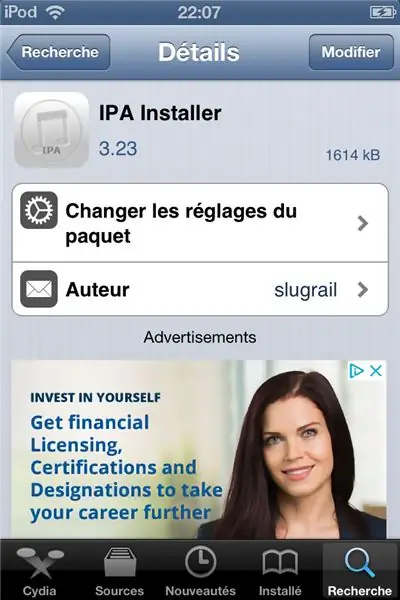
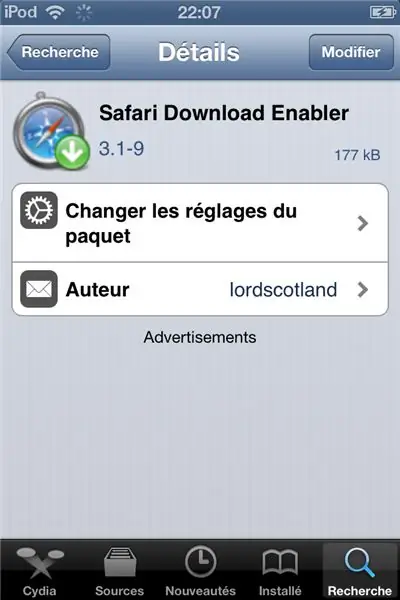
WakeUpLight este aplicația philips care comunică cu lampa, dar, din nefericire, philips / apple a scos-o din magazinul oficial. Dacă ați folosit lampa în trecut, este posibil să aveți încă aplicația în coșul dvs. iTunes. Dacă nu, îl veți descărca într-un alt mod. S-ar putea să existe de fapt o modalitate mai ușoară, dar aceasta funcționează:
- instalați un activator de descărcare safari din Cydia
- instalați programul de instalare IPA din Cydia
- apoi urmați / introduceți acest link în safari
- ecranul dvs. afișează descărcarea
- odată ce ați terminat (să zicem 1 minut) ecranul dvs. afișează OK
- deschideți programul de instalare IPA
- accesați / var / tmp / SDECache
- faceți clic pe numele fișierului WakeUpLight
Câteva momente mai târziu, instalarea este terminată.
Pasul 3: Instalați Tune In
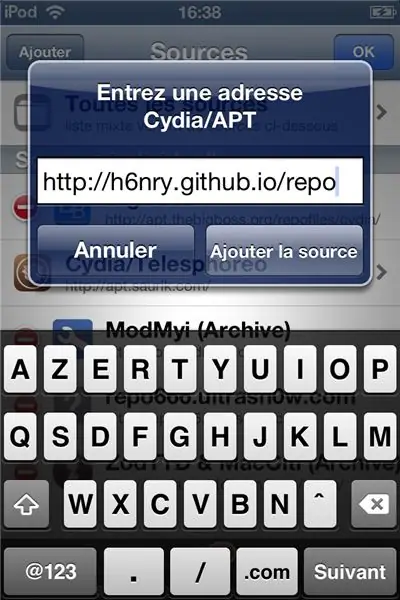
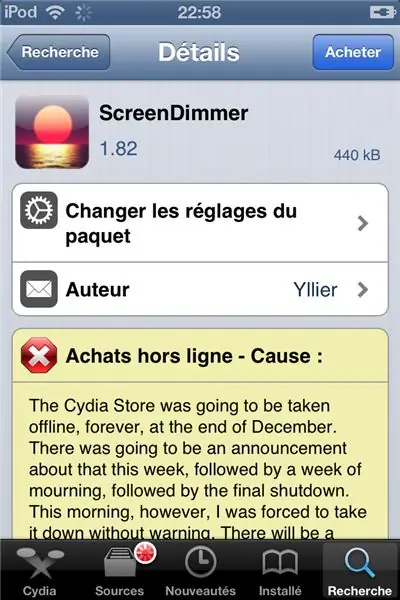
Acest pas suplimentar vă va permite să vă treziți cu radio în loc de bucla philips nature sound (20sec). Dacă obișnuiai să ai această lampă, știi despre ce vorbesc.
Vă sugerez să instalați Tune In din următoarele motive: o mulțime de posturi de radio la care se face referință, alarmă de ceas încorporată, mod frumos de mașină cu butoane mari.
Evident, aveți nevoie de o versiune anterioară compatibilă cu iOS6, deci aveți nevoie de o altă modificare Cydia: adowngrader.
Adowngrader nu se află în depozite implicite, trebuie să adăugați repo H6nry la sursele dvs. (mulțumesc h6nry).
sursă> modificați în dreapta sus> adăugați în partea stângă sus> introduceți https://h6nry.github.io/repo/> adăugați sursa
apoi căutați modificări adowngrader> modificare> instalare
Din anumite motive, va trebui să instalați PreferenceLoader de la cydia pentru a face ca adowngrader să apară în ecranul de setări. Apoi activați donwgrader în setări.
În cele din urmă, lansați magazinul oficial de aplicații, căutați Tune In și obțineți-l. Va trebui să introduceți identificatorul de versiune externă 84933890 corespunzător versiunii 5.0 lansată în 07 noiembrie 2013;)
Un ultim detaliu important, ceasul cu alarmă din Tune In nu se declanșează dacă ecranul este blocat, așa că setați-l niciodată. Având în vedere acest lucru, veți avea un ecran negru și neplăcut în timpul nopților. Soluția este să instalați screendimmer de la Cydia, acest tec oprește ecranul după câteva secunde de inacțiune (aceasta nu este o aplicație gratuită, dar o puteți găsi gratuit pe o repo).
Pasul 4: Instalați difuzorul de aer
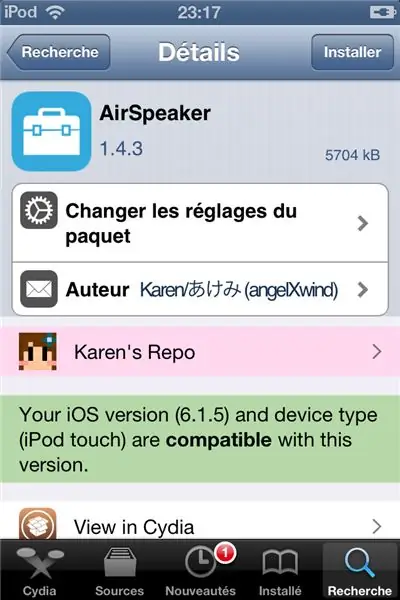
Un alt pas în plus. Ce se întâmplă dacă ai putea trimite muzică (de pe un alt dispozitiv) la difuzorul lampii prin rețeaua de difuzare. Aceasta este ceea ce permite difuzorului aerian de la Karen repo (mulțumesc karen).
Adăugați repo https://cydia.akemi.ai/ și căutați modificări ale difuzorului aerian.
De fapt, acest lucru nu funcționează bine cu iPod 4, utilizatorii de iPhone 4 se pot bucura mai mult.
Pasul 5: Următorul …
În sfârșit, ajungem la sfârșitul acestui tutorial. Acum vă pot explica de ce l-am postat;)
Mă aștept la mai multe din această modificare hardware, dar nu o pot face singură. Dacă există niște ingineri de inversare în jur, aș dori, de exemplu, să declanșez fluxul radio atingând becul lămpii. Acest senzor este deja folosit pentru a schimba alarma de trezire, așa că cred că ar putea funcționa.
Recomandat:
Cum: Jailbreak Ipod Touch 1.1.1 la 1.1.2 (Windows): 10 pași

Cum: Jailbreak Ipod Touch 1.1.1 până la 1.1.2 (Windows): În acest instructable, vă voi arăta cum să jailbreak Ipod Touch și să actualizați la 1.1.2. Vă voi parcurge, pas cu pas, pentru a vă deschide Touch-ul pentru aplicații de la terți. * Atenție: faceți acest lucru pe propria răspundere, nu voi răspunde
Ipod Touch Buggy Dock: 4 pași

Ipod Touch Buggy Dock: acesta este doar un dock ipod touch, l-am făcut să se potrivească cu adevărat și da, este făcut din K'nex, dar am adăugat căptușeală, astfel încât nimic să nu poată fi atașat, astfel încât să fie sigur
Cum să vă închideți Jailbreak-ul 1.1.4 sau IPhone-ul inferior sau iPod-ul Touch: 4 pași

Cum să vă închideți iPhone-ul 1.1.4 sau inferior sau IPod Touch: Cum să jailbreak-ul dvs. 1.1.4 sau inferior iPhone sau iPod Touch și să instalați aplicații de la terți. AVERTISMENT: Nu voi fi responsabil pentru daunele produse iPhone-ului, iPod Touch-ului sau computerului. Cu toate acestea, ZiPhone nu a deteriorat niciodată un iPhone sau iPod Pentru
Cum să reutilizați un vechi iPod Charger Dock: 5 pași

Cum să reutilizezi un vechi iPod Charger Dock: Am o primă generație. Stație de andocare iPod nano care se întindea doar prin casă. Acum este inutil, pentru că mi-am pierdut nano acum câțiva ani. Deci, am fost fără iPod pentru o perioadă de timp. După ipod-blues … am primit iPod Touch. Neavând doc pentru asta, am avut fratele
Dock Knex Ipod 4th Gen: 10 pași

Knex Ipod 4th Gen Dock: M-am plictisit într-o noapte, așa că am început să caut docuri knex pentru lucruri aleatorii. Nu a fost nimic pentru ipod nano de a 4-a generație. Am decis să fac onep.s. acesta este primul meu instructable, așa că nu criticați muchp.s.s. Îl numesc „Carul”, pentru că pare
